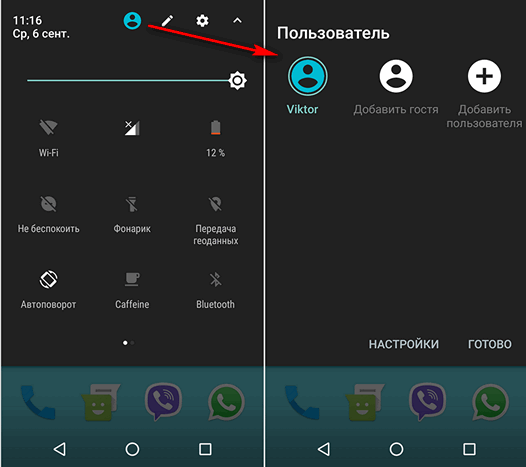Как большинству из вас должно быть хорошо известно, возможность создания на смартфоне или планшете нескольких учетных записей пользователей в операционной системе Android появилась еще со времен Android 4.2 Jelly Bean, но некоторым из нас она до сих пор недоступна.
По непонятным причинам некоторые производители Android смартфонов и планшетов убирают возможность использования этих устройств несколькими пользователями, имеющим свои учетные записи и свои наборы приложений одновременно. Однако, при желании, их владельцы могут включить многопользовательский режим самостоятельно.
Единственное, что им при этом потребуется — это наличие root (прав суперпользователя) и приложение для редактирования системного файла Build.prop
Root права можно получить либо с помощью Magisk, либо другими методами, которые зависят от модели вашего устройства и о которых вы можете почитать на тематических форумах, посвященным вашим смартфонам или планшетам.
Редактор BuildProp Редактор вы можете скачать бесплатно с этой страницы Google Play Маркет
Имея всё перечисленное выше, включение многопользовательского режима на вашем смартфоне или планшете дело пары минут:
Как включить многопользовательский режим на любом Android устройстве
1. Запустите приложение BuildProp Editor, предоставьте ему при запросе права Root, и добавьте в открывшийся с помощью него Build.prop файл, в самый его конец два следующих параметра с указанными ниже значениями:
fw.max_users =3
fw.show_multiuserui=1
Для этого нажмите на кнопку меню в виде вертикального троеточия и выберите пункт «+ New». Затем в открывшемся окне введите имя параметра и его значение:
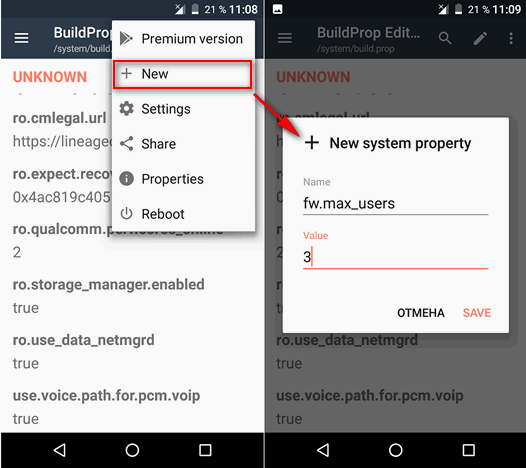
2. Сохраните каждый из них (Save) и перезагрузите свой смартфон или планшет (пункт «Reboot» в меню).
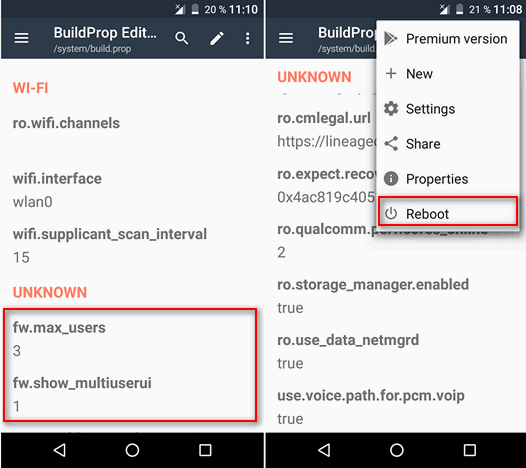
3. После перезагрузки опустите шторку быстрых настроек полностью и вы увидите кнопку для управления пользователями (скриншот в заголовке), нажав на которую вы можете добавить нового пользователя или переключаться между созданными ранее учетными записями.
Похожие материалы:
Как запретить обновление конкретного приложения на Android устройстве
Как включить режим плавающего окна в приложении Телефон Google на любом Android устройстве